4 cách phát trực tiếp trên Facebook đẹp chuẩn KOL nhất
Live stream trên Facebook có được tiền không?
Làm sao để quản lý và chốt đơn khi kinh doanh online bằng live stream Facebook?
Làm cách nào để live stream trên nhóm Facebook?
Làm thế nào để phát trực tiếp trên Fanpage Facebook?
Làm thế nào để ghim bình luận trong buổi live stream Facebook?
Tại sao livestream trên Facebook không được trên điện thoại và máy tính?
5. Giải đáp các thắc mắc thường gặp về phát trực tiếp trên Facebook
4. Một vài mẹo hay trong lúc phát trực tiếp (Live stream) trên Facebook
Live Stream Facebook là một tính năng phổ biến, được rất nhiều người dùng sử dụng với mục đích giải trí, kinh doanh, quảng bá,… Nếu bạn đang tìm kiếm cách phát trực tiếp trên Facebook bằng điện thoại, máy tính đơn giản, thì hãy tham khảo qua các cách được giới thiệu trong bài viết dưới đây nhé.
Mục lục bài viết
1. Phát trực tiếp (Live Stream) trên Facebook có lợi ích gì?
Trước khi tìm hiểu qua các cách phát trực tiếp trên Facebook thì hãy cùng bài viết tìm hiểu sơ qua để hiểu hơn về Live Stream Facebook đã nhé. Hình thức Live Stream trên Facebook là một phương pháp để người dùng có thể chia sẻ hình ảnh, thông tin, video, hoạt động hiện tại của mình đến nhiều người khác.
Không chỉ giúp người dùng tăng thêm độ tương tác trong lĩnh vực kinh doanh. Mà hiện tại phát sóng trực tiếp trên Facebook sẽ giúp bạn giao lưu trò chuyện được với nhiều người hơn.
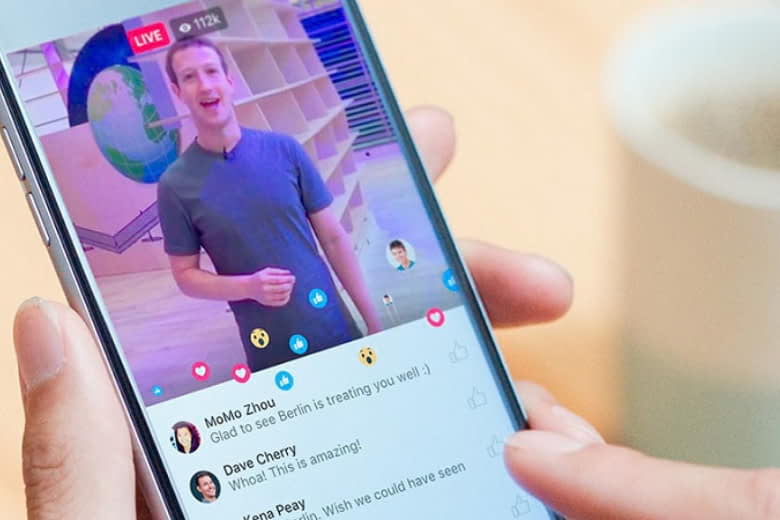 Lợi ích phát trực tiếp (Live Stream) trên Facebook
Lợi ích phát trực tiếp (Live Stream) trên Facebook
2. Hướng dẫn cách live stream trên Facebook bằng điện thoại
Kế đến hãy cùng bài viết thủ thuật tìm hiểu qua các cách phát trực tiếp trên Facebook bằng điện thoại đơn giản dưới đây nhé.
2.1. Live stream trên Facebook trực tiếp
Đầu tiên, bài viết sẽ hướng dẫn các bạn cách Live Stream trên Facebook trực tiếp trên ứng dụng chính, các bước thực hiện sẽ như sau:
Bước 1: Bạn cần truy cập vào ứng dụng Facebook trên điện thoại của mình > ngay tại giao diện news feed chính bạn hãy bấm chọn vào dòng Phát trực tiếp có kí hiệu máy quay hình con mắt màu đỏ.
Bước 2: Kế đến bạn hãy thêm một số thiết lập cho buổi phát trực tiếp của mình như:
- Mô tả sơ qua nội dung của buổi Livestream, thêm các biểu tượng cảm xúc, check in địa điểm, gắn tag bạn bè nếu có.
- Thêm hiệu ứng, filter có sẵn trên Facebook để tăng thêm tính thú vị cho buổi livestream.
- Điều chỉnh lại camera máy lựa chọn ống kính sau để quay xung quanh hoặc camera selfie để quay trực diện nói chuyện trao đổi.
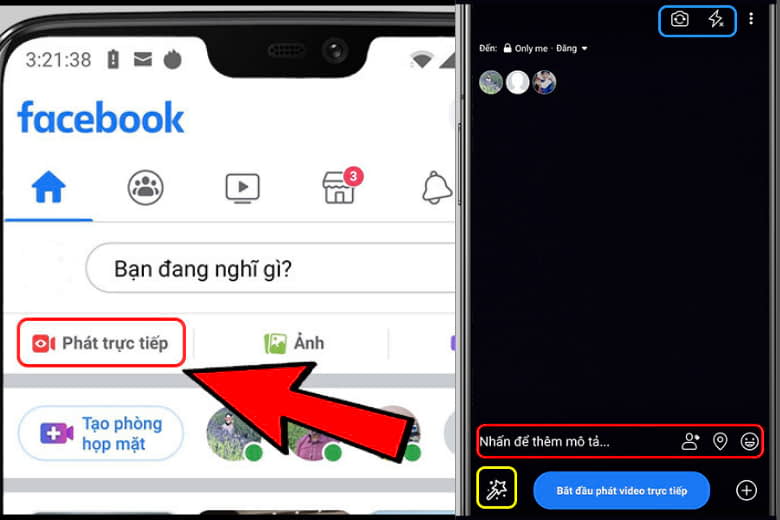 Cách Live Stream trên Facebook bằng điện thoại bước 1
Cách Live Stream trên Facebook bằng điện thoại bước 1
Bước 3: Sau khi đã điều chỉnh xong các yêu cầu cơ bản để thiết lập buổi phát trực tiếp, thì bạn chỉ cần bấm vào nút Bắt đầu phát video trực tiếp là được.
Bước 4: Sau khi đã hoàn thành buổi Livestream, để kết thúc thì bạn chỉ cần bấm Kết thúc để dừng là được. Bạn có thể chọn lưu lại hoặc không video vừa phát trực tiếp.
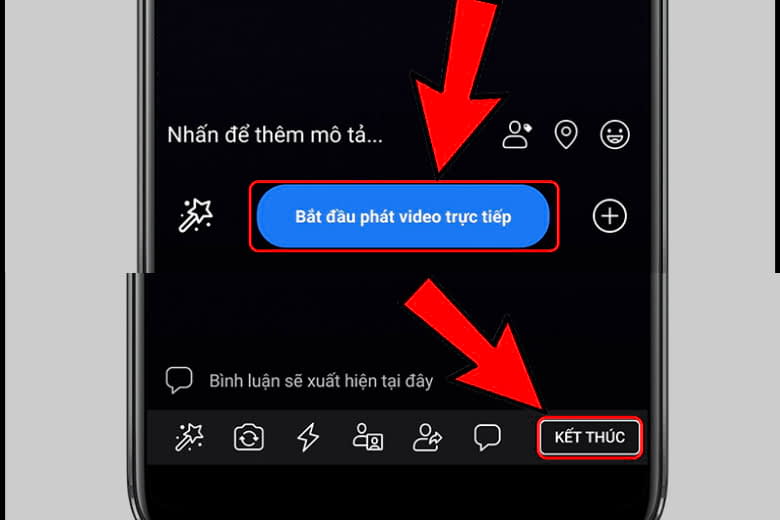 Cách Live Stream trên Facebook bằng điện thoại bước 2
Cách Live Stream trên Facebook bằng điện thoại bước 2
2.2. Có dùng phần mềm bên thứ 3
Nếu như bạn cảm thấy rằng những bộ lọc cài đặt trên Facebook chưa đủ để đáp ứng nhu cầu của bạn. Thì có thể tham khảo qua ứng dụng làm đẹp ManyCam để Live Stream nhé. Cách phát trực tiếp trên Facebook bằng phần mềm thứ 3 đơn giản trên điện thoại, máy tính bảng như sau:
Bước 1: Đầu tiên, nếu bạn sử dụng điện thoại Android thì vào CH Play, nếu bạn sử dụng điện thoại iPhone thì vào App Store gõ trên ứng dụng để tải và cài đặt về máy.
Bước 2: Sau đó bạn hãy mở ứng dụng lên, cho phép ứng dụng ghi âm khi sử dụng.
Bước 3: Hãy bấm chọn vào biểu tượng có hình mặt cười để có thể gắn thêm dán nhãn hoặc biểu tượng có hình 3 vòng tròn để có thể tùy chỉnh bộ lọc Filter > tiếp đến hãy bấm vào biểu tượng Livestream có màu xanh.
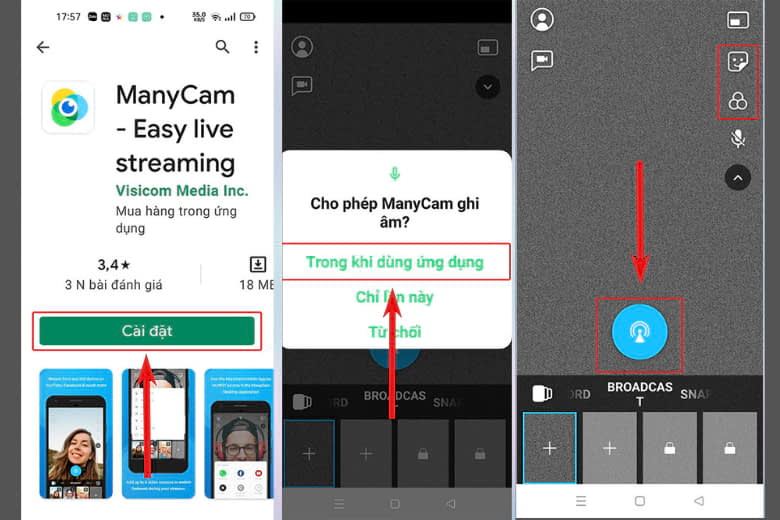 Cách Live Stream trên Facebook qua phần mềm thứ 3 bằng điện thoại bước 1
Cách Live Stream trên Facebook qua phần mềm thứ 3 bằng điện thoại bước 1
Bước 4: Hãy chọn vào mục Livestream trên ứng dụng Facebook > bấm chọn Tiếp tục dưới tên > rồi tùy chỉnh lại đối tượng có thể xem > bấm OK và chọn Tiếp tục.
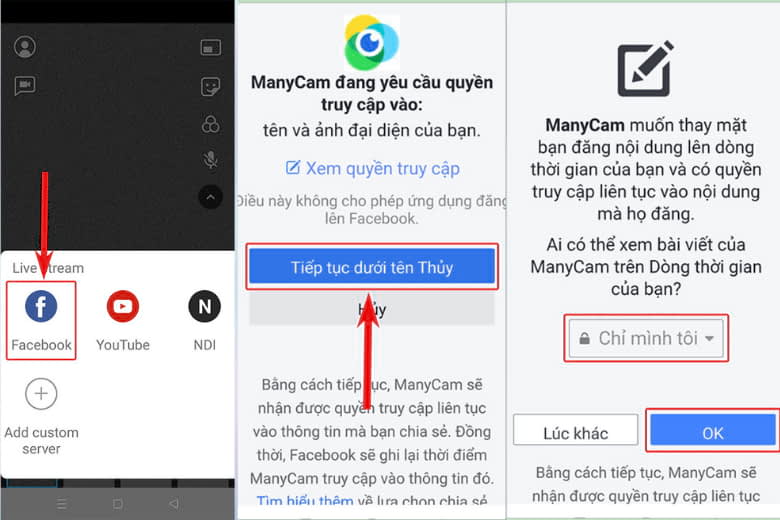 Cách Live Stream trên Facebook qua phần mềm thứ 3 bằng điện thoại bước 2
Cách Live Stream trên Facebook qua phần mềm thứ 3 bằng điện thoại bước 2
Bước 5: Bấm vào nút Start Stream để bắt đầu buổi phát sóng trực tiếp của bạn > nếu muốn kết thúc thì bạn chỉ cần chọn vào biểu tượng Livestream màu đỏ để dừng là xong.
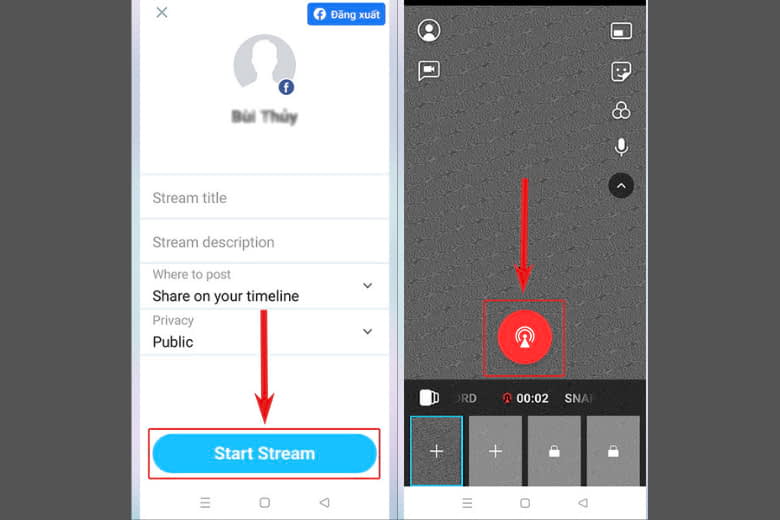 Cách Live Stream trên Facebook qua phần mềm thứ 3 bằng điện thoại bước 3
Cách Live Stream trên Facebook qua phần mềm thứ 3 bằng điện thoại bước 3
3. Hướng dẫn phát trực tiếp Facebook bằng máy tính
Tiếp đến, bài viết sẽ hướng dẫn các bạn đọc cách phát trực tiếp trên Facebook bằng máy tính chi tiết dưới đây nhé.
3.1. Live stream Facebook trực tiếp
Cách bước phát trực tiếp Facebook trên giao diện máy tính được thao tác như sau:
Bước 1: Đầu tiên bạn cần truy cập vào Facebook trên trình duyệt web máy tính của mình. Tại giao diện news feed chính thì hãy bấm chọn vào mục Video trực tiếp.
Bước 2: Tiếp đến điều chỉnh một số thiết lập cần thiết cho buổi Live của bạn bao gồm:
- Tiến hành thêm mô tả cho Live để thu hút thêm nhiều người vào xem, tag bạn bè và địa điểm check in nếu muốn.
- Điều chỉnh lại video phát trực tiếp, camera trước sau tùy nhu cầu của bạn, thiết lập ghi âm, ghi hình.
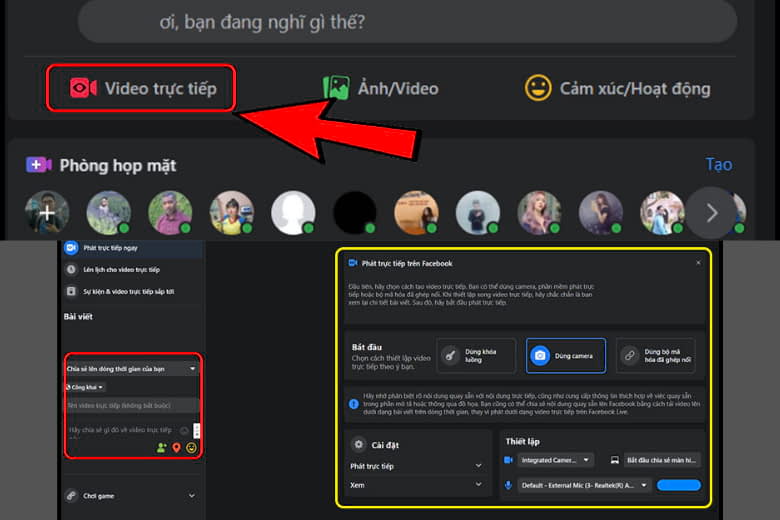 Live stream Facebook trực tiếp trên máy tính bước 1
Live stream Facebook trực tiếp trên máy tính bước 1
Bước 3: Sau khi đã hoàn thành các bước thiết lập thì bạn chỉ cần bấm chọn vào mục Phát trực tiếp để bắt đầu buổi LiveStream của mình. Để kết thúc Live thì bạn chỉ cần bấm chọn vào mục Kết thúc video trực tiếp và bấm Xác nhận là đã kết thúc buổi phát trực tiếp.
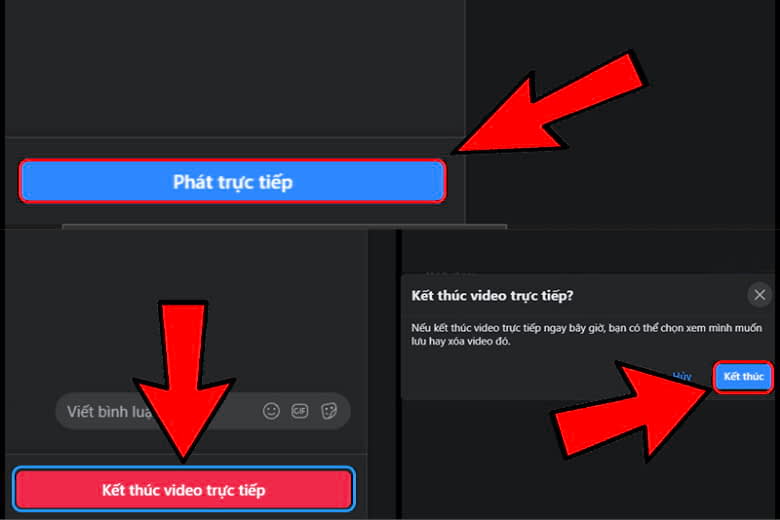 Live stream Facebook trực tiếp trên máy tính bước 2
Live stream Facebook trực tiếp trên máy tính bước 2
3.2. Có sử dụng phần mềm bên thứ 3
Tiếp đến bài viết sẽ hướng dẫn các bạn đọc cách phát trực tiếp trên Facebook bằng phần mềm thứ 3 OBS Studio bằng máy tính. Các bước thực hiện trên máy tính đơn giản như sau:
Bước 1: Đầu tiên, bạn hãy truy cập vào trang web của phần mềm OBS Tại Đây > bấm chọn vào hệ điều hành mà máy bạn đang sử dụng để tải file.exe cài đặt về máy.
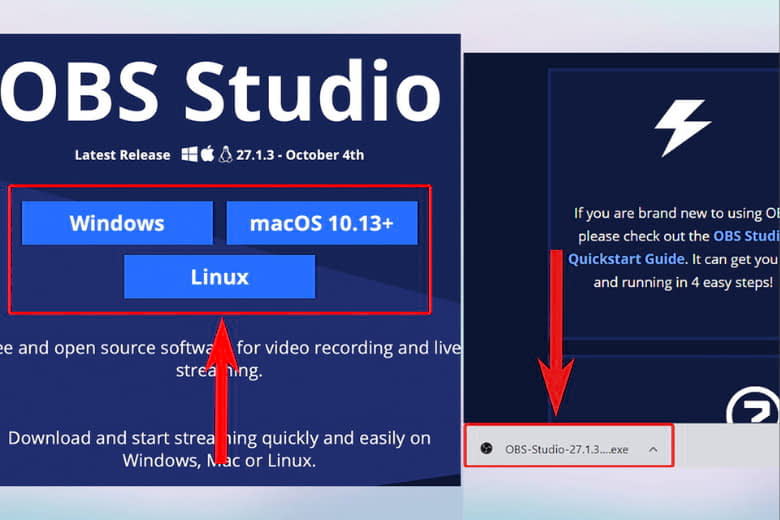 Cách phát trực tiếp trên Facebook bằng phần mềm thứ 3 trên máy tính bước 1
Cách phát trực tiếp trên Facebook bằng phần mềm thứ 3 trên máy tính bước 1
Bước 2: Sau khi đã hoàn thành bước tải về, thì bạn hãy mở file vừa tải lên > bấm Next hai lần tương ứng với 2 hộp thoại xuất hiện > tiếp đến bạn hãy bấm Finish để hoàn tất được quá trình cài đặt trên máy.
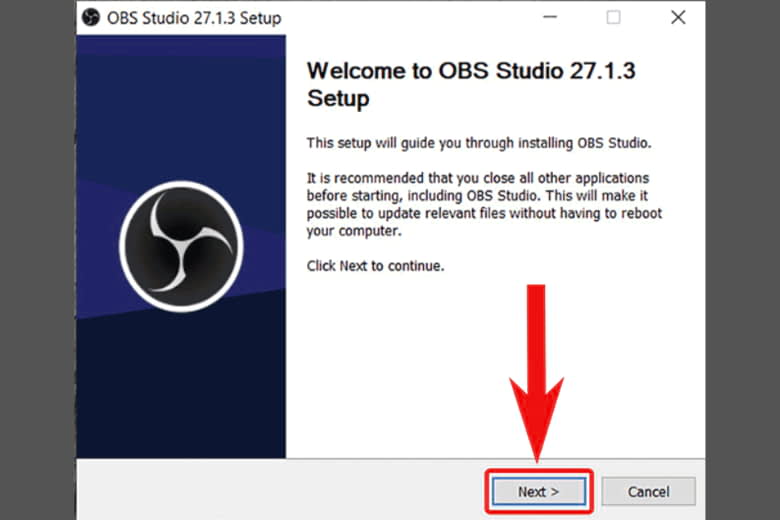 Cách phát trực tiếp trên Facebook bằng phần mềm thứ 3 trên máy tính bước 2
Cách phát trực tiếp trên Facebook bằng phần mềm thứ 3 trên máy tính bước 2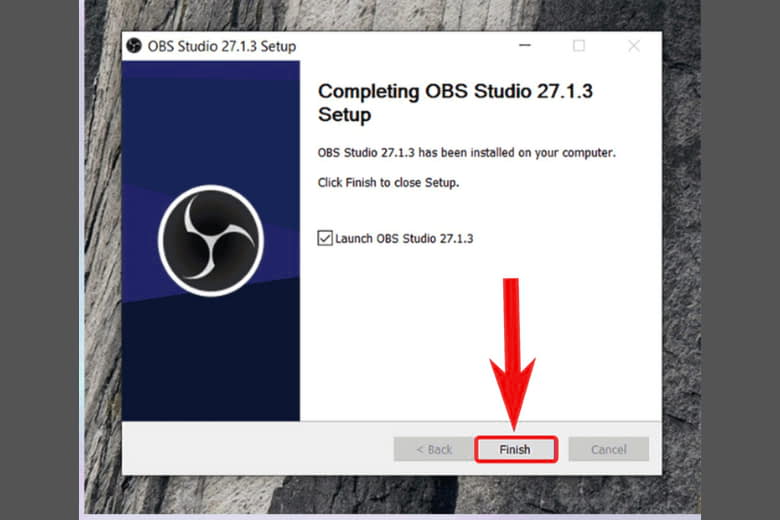 Cách phát trực tiếp trên Facebook bằng phần mềm thứ 3 trên máy tính bước 4
Cách phát trực tiếp trên Facebook bằng phần mềm thứ 3 trên máy tính bước 4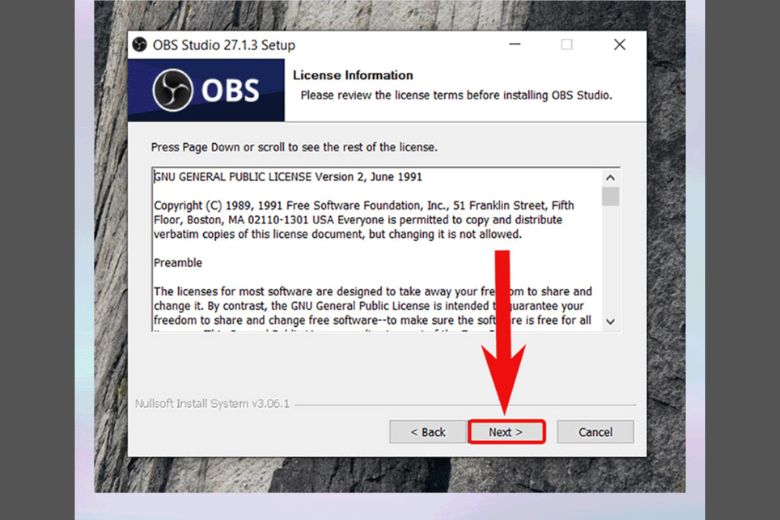 Cách phát trực tiếp trên Facebook bằng phần mềm thứ 3 trên máy tính bước 3
Cách phát trực tiếp trên Facebook bằng phần mềm thứ 3 trên máy tính bước 3
Bước 3: Sau đó sẽ có thêm 2 hộp thoại xuất hiện, bạn chỉ cần bấm Next 2 lần là được > kế đến hãy bấm chọn vào mục Facebook Live > rồi bấm Next.
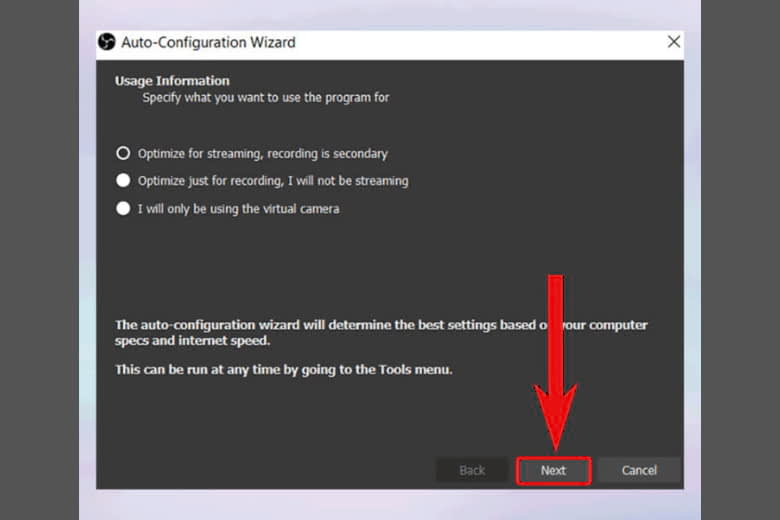 Cách phát trực tiếp trên Facebook bằng phần mềm thứ 3 trên máy tính bước 4
Cách phát trực tiếp trên Facebook bằng phần mềm thứ 3 trên máy tính bước 4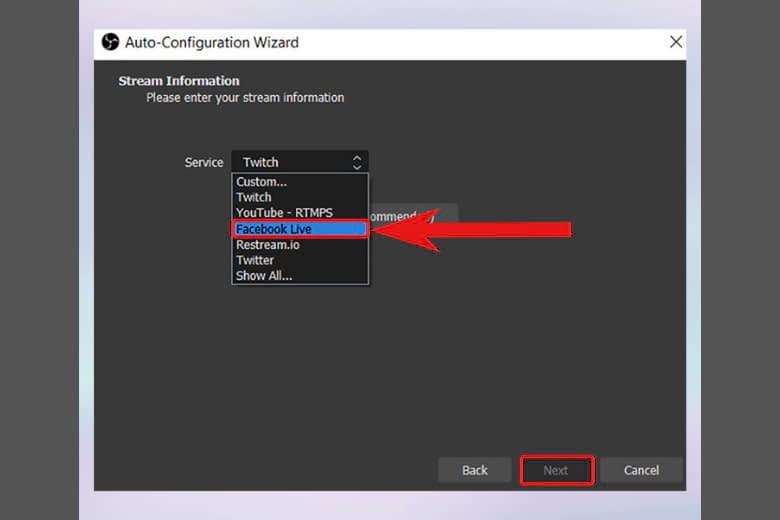 Cách phát trực tiếp trên Facebook bằng phần mềm thứ 3 trên máy tính bước 5
Cách phát trực tiếp trên Facebook bằng phần mềm thứ 3 trên máy tính bước 5
Bước 4: Lúc này bạn hãy bấm vào trang Facebook của mình và chọn vào mục Live Video.
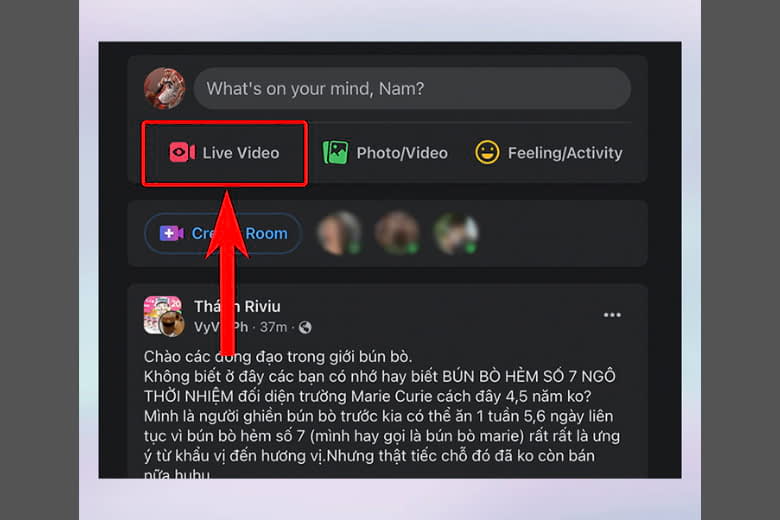 Cách phát trực tiếp trên Facebook bằng phần mềm thứ 3 trên máy tính bước 6
Cách phát trực tiếp trên Facebook bằng phần mềm thứ 3 trên máy tính bước 6
Bước 5: Sau đó hãy bấm chọn vào mục Phần mềm phát trực tiếp > hãy sao chép lại đường link ngay tại khóa luồng.
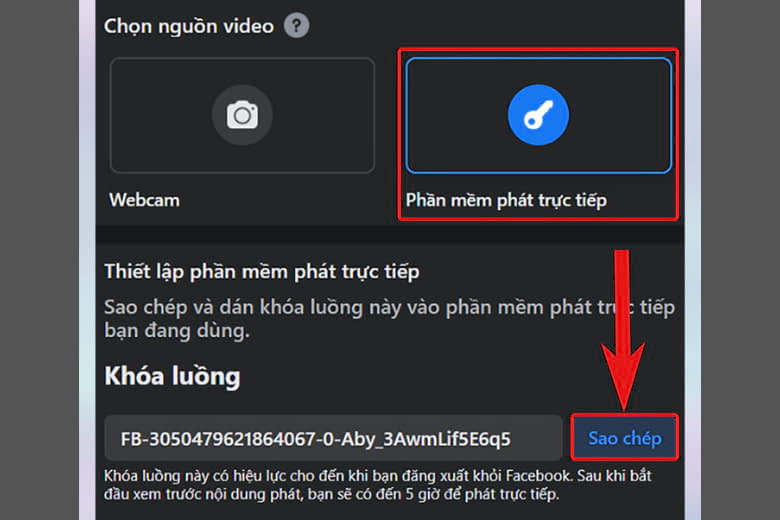 Cách phát trực tiếp trên Facebook bằng phần mềm thứ 3 trên máy tính bước 7
Cách phát trực tiếp trên Facebook bằng phần mềm thứ 3 trên máy tính bước 7
Bước 6: Sau đó bạn hãy dán đường link vừa copy vào mục Stream Key và bấm vào Stream Key.
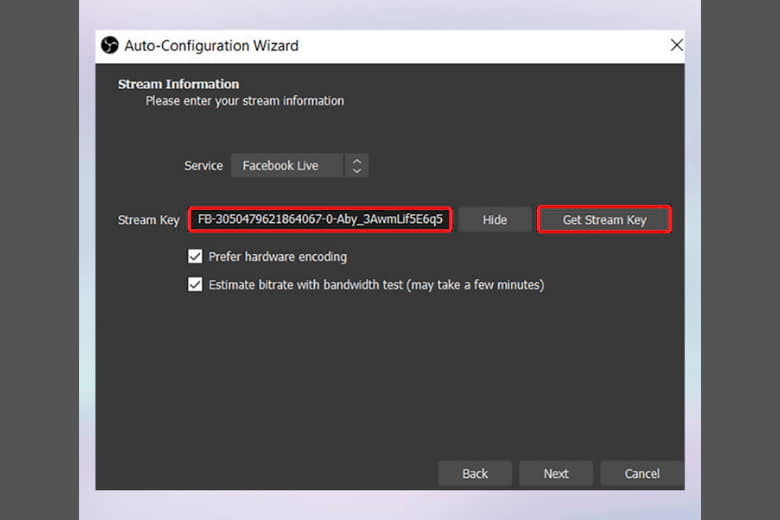 Cách phát trực tiếp trên Facebook bằng phần mềm thứ 3 trên máy tính bước 8
Cách phát trực tiếp trên Facebook bằng phần mềm thứ 3 trên máy tính bước 8
Bước 7: Sau đó bạn hãy chọn vị trí mà mình muốn đăng livestream > tùy chỉnh lại các chế độ người xem.
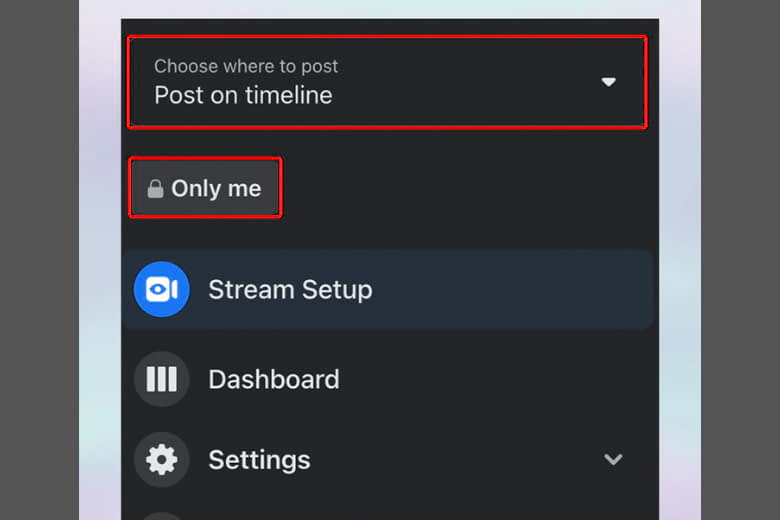 Cách phát trực tiếp trên Facebook bằng phần mềm thứ 3 trên máy tính bước 9
Cách phát trực tiếp trên Facebook bằng phần mềm thứ 3 trên máy tính bước 9
Bước 8: Tiếp đến, hãy bấm chọn vào mục Go Live để có thể bắt đầu buổi Livestream của mình trên Facebook.
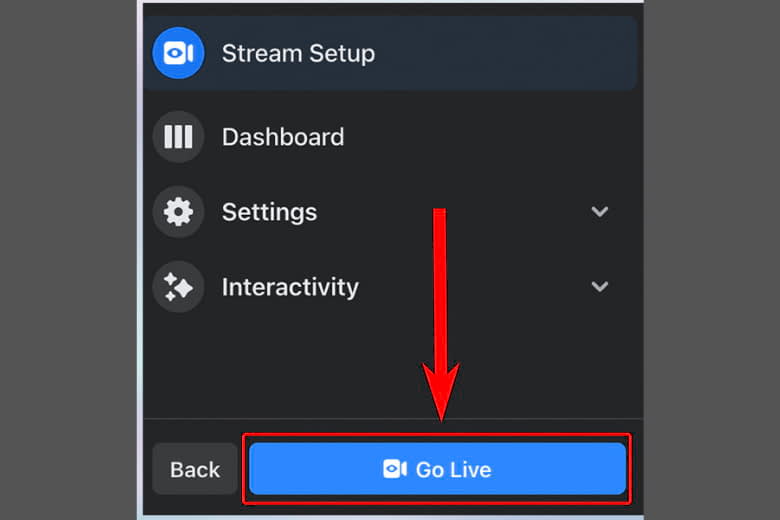 Cách phát trực tiếp trên Facebook bằng phần mềm thứ 3 trên máy tính bước 10
Cách phát trực tiếp trên Facebook bằng phần mềm thứ 3 trên máy tính bước 10
Bước 9: Để kết thúc buổi livestream thì bạn chỉ cần bấm chọn vào mục End Live Video > sau đó hãy bấm vào nút End để hoàn tất việc tắt livestream là xong.
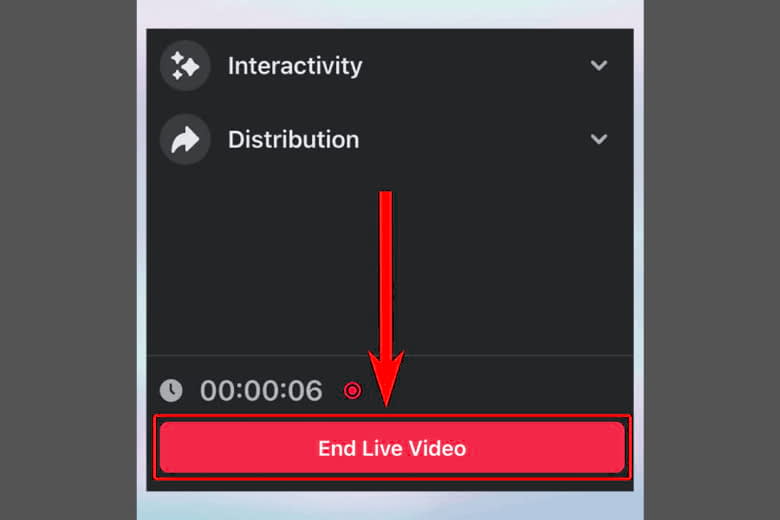 Cách phát trực tiếp trên Facebook bằng phần mềm thứ 3 trên máy tính bước 11
Cách phát trực tiếp trên Facebook bằng phần mềm thứ 3 trên máy tính bước 11
4. Một vài mẹo hay trong lúc phát trực tiếp (Live stream) trên Facebook
Sau khi đã tìm hiểu qua các cách phát trực tiếp trên Facebook thì kế đến hãy cùng bài viết tìm hiểu qua một số mẹo hay khi Livestream dưới đây nhé.
- Đảm bảo kết nối mạng đủ mạnh để quá trình livestream được diễn ra liên tục không bị gián đoạn. Việc sử dụng 4G để Live sẽ đem đến đường truyền ổn định mượt mà hơn so với Wifi. Nếu tín hiệu mạng của bạn bị yếu thì lúc này nút Go Live sẽ chuyển thành màu xám.
- Trong quá trình set up Live bạn nên đầu tư một chút vào nội dung mô tả trước khi phát sóng. Mô tả càng hấp dẫn thì người xem sẽ càng dễ dàng bị thu hút và bấm vào xem Live của bạn nhiều hơn.
- Bạn có thể bật gợi ý cho những người xem mới có thể nhấn vào nút Theo dõi xuất hiện trên video phát trực tuyến trước đó của mình. Kêu gọi mọi người theo dõi để nhận thông báo sớm nhất về lần phát tiếp theo.
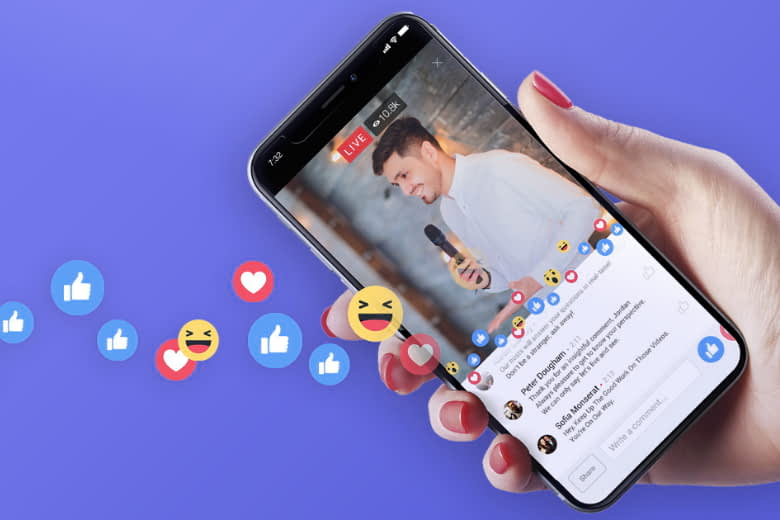 Một vài mẹo hay trong lúc phát trực tiếp (Live stream) trên Facebook
Một vài mẹo hay trong lúc phát trực tiếp (Live stream) trên Facebook
- Bạn nên chào hỏi người bình luận bằng cách gọi tên họ và phản hồi lại bình luận của người xem. Việc này sẽ giúp người xem cảm thấy được có sự tương tác qua lại và bạn có quan tâm đến họ đây là cách để giữ chân người xem ở lại với Live lâu hơn.
- Phát sóng live trong một khoảng thời gian dài sẽ giúp bạn có thêm nhiều lượt xem, tiếp cận được với nhiều người hơn. Bạn nên kéo dài Live của mình ít nhất là 10 phút và tối đa là khoảng 4 tiếng là ổn nhất.
5. Giải đáp các thắc mắc thường gặp về phát trực tiếp trên Facebook
Trong quá trình áp dụng các cách phát trực tiếp trên Facebook, thì người dùng sẽ có thể gặp không ít khó khăn. Hãy cùng bài viết giải đáp một số thắc mắc thường gặp khi phát trực tiếp trên Facebook dưới đây nhé.
Tại sao livestream trên Facebook không được trên điện thoại và máy tính?
Có rất nhiều nguyên nhân khiến cho việc người dùng không thể livestream trên Facebook. Các nguyên nhân phổ biến nhất chính là kết nối mạng yếu, camera bị hỏng, xung đột phần mềm và có thể là tài khoản FB của bạn đã bị hạn chế livestream cho vi phạm chính sách Facebook.
Làm thế nào để ghim bình luận trong buổi live stream Facebook?
Hiện nay rất nhiều người bán hàng trên Facebook luôn muốn có thể ghim các bình luận quan trọng trên đầu Live để thông tin không bị trôi. Cách ghim bình luận cũng khá là đơn giản bạn chỉ cần nhấn giữ bình luận đó rồi chọn vào Ghim bình luận là được.
Làm thế nào để phát trực tiếp trên Fanpage Facebook?
Hiện nay việc phát triển cộng động Fanpage và Group rất phổ biến trên Facebook. Một số người dùng sẽ muốn live trên Fanpage của mình để tiếp cận nhiều người dùng hơn thay vì là trang cá nhân. Việc Livestream trên Fanpage hoàn toàn tương tự các bước phát trực tiếp trên Facebook cá nhân.
Làm cách nào để live stream trên nhóm Facebook?
Cách phát trực tiếp trên Facebook Group cũng sẽ tương tự như cách phát trên trang cá nhân và Fanpage. Các bạn đọc có thể tham khảo qua các bước này ở mục thứ 2 và 3 ở trên nhé.
Làm sao để quản lý và chốt đơn khi kinh doanh online bằng live stream Facebook?
Việc người dùng bán hàng trên Livestream hiện nay đã quá quen thuộc, không ít nhà bán hàng còn phải tìm kiếm thêm các ứng dụng hỗ trợ quản lý, chốt đơn khi Live. Một trong những ứng dụng nổi tiếng được nhiều người dùng sử dụng khi Live phải kể đến chính là TPOS.
Live stream trên Facebook có được tiền không?
Hiện nay, hình thức Donate là một cách tuyệt vời để người dùng có thể kiếm tiền thông qua Facebook Live. Cách này sẽ dành cho tất cả người dùng áp dụng cho việc phát trực tiếp chơi game, DIY, giáo dục, dạy các kỹ năng.
Bạn có thể chèn thêm nút Donate vào video phát trực tiếp của mình, người xem có thể thích và gửi cho bạn một số tiền bất kỳ. Phương thức thanh toán sẽ sử dụng thông qua PayPal gần giống với hình thức Donate trên Youtube.
6. Kết luận
Bài viết 4 cách phát trực tiếp trên Facebook đẹp chuẩn KOL nhất. Đã cập nhất đến các bạn đọc các cách Livestream đơn giản trên FB và giải đáp các thắc mắc thường gặp của người mới sử dụng tính năng Live. Mong rằng những thông tin bài viết cung cấp sẽ giúp các bạn đọc thực hiện được buổi Livestream của riêng mình nhé.
Trang Dchannel của Di Động Việt, mỗi ngày đều cập nhật thêm các bài viết thủ thuật, các mẹo vặt Facebook hay, hãy theo dõi trang để biết thêm nhiều tính năng thú vị của FB, áp dụng khi cần nhé.
Đừng quên “MUA ĐIỆN THOẠI ĐẾN DI ĐỘNG VIỆT” để nhận liền tay nhiều phần quà tặng khuyến mãi hấp dẫn, cùng mức giá bán cạnh tranh nhất thị trường hiện nay nhé.
Xem thêm:
Di Động Việt
5/5 – (1 bình chọn)











